Chrome, как и любой другой браузер, может скачивать файлы. Он имеет встроенную антивирусную функцию, которая обычно не позволяет пользователям загружать вредоносные файлы, позволяя загружать только безопасные файлы. Антивирус сложно обмануть, поэтому, если кто-то непреднамеренно щелкнет ссылку, загружающую вредоносный файл, загрузка будет остановлена Chrome. Если вам нужно заблокировать загрузки в Chrome, независимо от того, безопасны они или нет, вы можете.
Оглавление
Windows 10 Pro
Чтобы заблокировать загрузки в Chrome в Windows 10 Pro, вам необходимо настроить групповую политику. Используйте поиск Windows, чтобы найти и открыть редактор групповой политики. Перейдите в Политики> Административные шаблоны> Google> Google Chrome.
Включите политику «Разрешить ограничения загрузки» и выберите «Блокировать все загрузки». Перезагрузите Chrome. Это заблокирует загрузку в Chrome всех настроенных профилей.
Windows 10 Домашняя
В Windows 10 Home нет групповой политики, что означает, что вам нужно блокировать загрузки в Chrome через реестр Windows. Для редактирования реестра вам потребуются права администратора.
Откройте редактор реестра Windows и перейдите в следующее место;
ComputerHKEY_CURRENT_USERSoftwarePoliciesGoogleChrome
Возможно, ключи Google и Chrome не существуют под ключом политик. В таком случае вам следует их создать. Щелкните правой кнопкой мыши раздел «Политики» и выберите «Создать»> «Ключ». Назовите его Google. Затем щелкните правой кнопкой мыши только что созданный ключ Google, выберите «Создать»> «Ключ» и назовите его Chrome.
Под клавишей Chrome щелкните правой кнопкой мыши пустую панель справа и выберите «Создать»> «Значение DWORD (32 бита)». Назовите его DownloadRestrictions.
Дважды щелкните его и введите значение 3. Это отключит все загрузки в Chrome. Перезагрузите Chrome, и вы не сможете загрузить даже изображение в браузере.
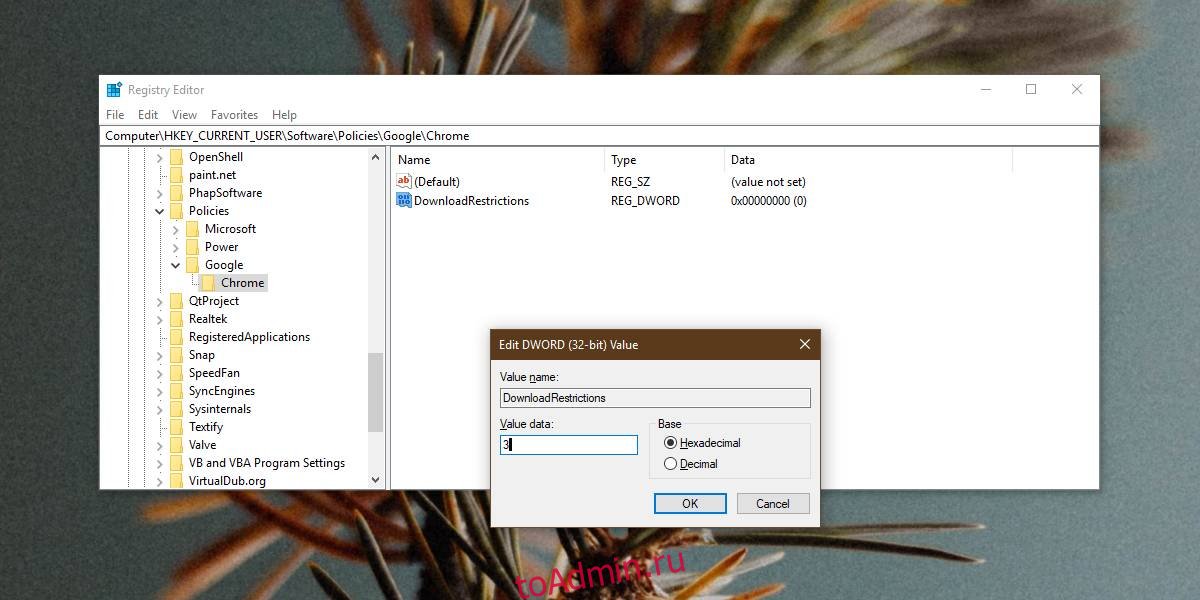
Прочие ограничения
В Chrome есть опции для ограничения загрузок, и их полное ограничение — не единственный вариант. Если вы используете Windows 10 Pro, вы можете использовать групповую политику, чтобы снять все ограничения загрузки, заблокировать опасные загрузки, заблокировать подозрительные загрузки и заблокировать все загрузки.
Точно так же те же ограничения могут использоваться, если вы используете Windows 10 Home. Все ограничения загрузки соответствуют значению, которое вы вводите в созданном вами разделе реестра.
Ввод 3 заблокирует все загрузки. 0 разрешает все загрузки, 1 блокирует только опасные загрузки, а 2 блокирует загрузки подозрительного вида.
Это изменение легко отменить, хотя для этого вам нужны права администратора. Если вы делаете это для предотвращения загрузки файлов пользователем, это сработает, и пользователь не сможет отменить изменение, если у него нет прав администратора в системе.

